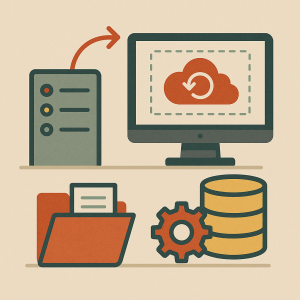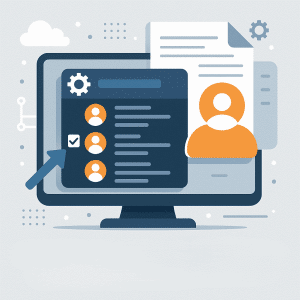快速检查:任务管理器 + PerfMon
1. 打开任务管理器 → 性能,检查CPU、内存、硬盘和以太网连接的使用情况。快速检查硬盘时,请重点关注“活动时间”和“平均响应时间”。
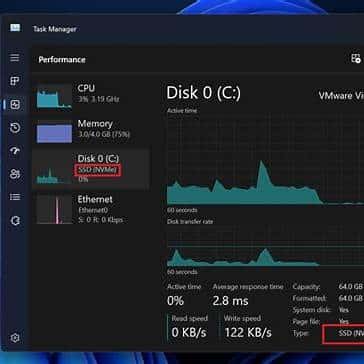
2. 运行 perfmon.msc → 性能监视器 → + 并添加基本性能指标:
- CPU:处理器时间百分比、特权时间百分比、用户时间百分比
- 内存:可用MB,页面/秒
- 硬盘:平均磁盘访问/传输时间,磁盘传输/秒,平均磁盘队列长度
- 在数据收集器集合中记录1至5分钟的数据以生成报告。
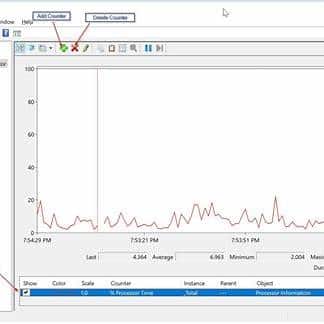
清理与整理
磁盘清理(cleanmgr):资源管理器 → C盘 → 属性 → 磁盘清理 → 清理系统文件。选择Windows Update清理、临时文件、回收站和WER。
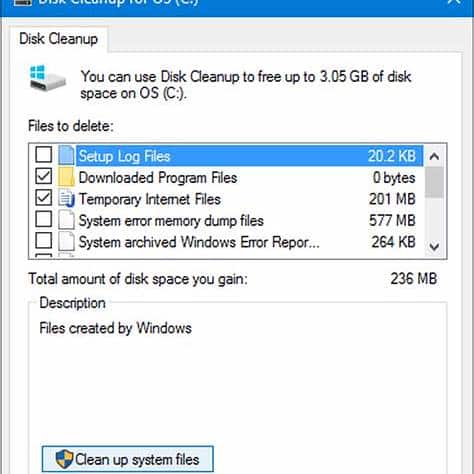
自动启动:
cleanmgr /sageset:11
cleanmgr /sagerun:11
在 Windows Server 2019/2022 中启用Storage Sense,可根据预设日程自动清理临时文件、下载内容及回收站。
硬盘:客观速度测量
安装DiskSpd并执行测试(示例:40%写入,60%读取;64KB块;8个线程;32个队列;180秒):
diskspd.exe -c20G -d180 -r -w40 -t8 -o32 -b64K -Sh -L E:\testfile.dat > C:\Logs\diskspd.txt
查看IOPS、AvgLat (ms)和MiB/s;生产环境中硬盘的延迟稳定,若可能应低于10-25毫秒。
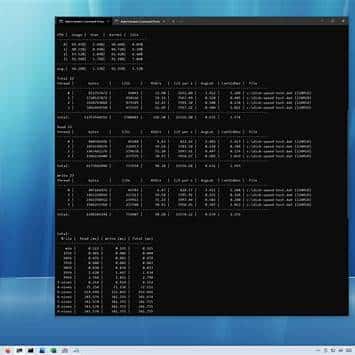
若旧版系统中任务管理器未显示硬盘性能图表:运行 diskperf -y 命令后重启任务管理器。
网络:消除延迟(RSC/VMQ/RSS/LSO)
对于某些配置,禁用特定卸载功能并精细调整TCP协议设置将有所助益:
# Check/disable RSC
Get-VMSwitch | Select Name,*RSC* # check the status
Set-VMSwitch -Name "vSwitchName" -EnableSoftwareRsc $false
# VMQ — if the driver is acting up
Get-NetAdapterVmq
Set-NetAdapterVmq -Name "Ethernet" -Enabled $false
# We selectively disable LSO/RSS on the adapter and check the measurements.
Get-NetAdapter | Set-NetAdapterAdvancedProperty -DisplayName "Large Send Offload v2 (IPv4)" -DisplayValue "Disabled" -NoRestart
Get-NetAdapter | Set-NetAdapterAdvancedProperty -DisplayName "Receive Side Scaling" -DisplayValue "Disabled" -NoRestart
在每个步骤后使用PerfMon/iperf/SMB Copy进行测量,以避免“解决一个问题却引发另一个问题”。
防病毒软件:为“热点”路径添加例外
为防止扫描器拖慢I/O操作(SQL、日志文件夹、缓存),请在Microsoft Defender中添加例外:
Add-MpPreference -ExclusionPath "C:\SQLData","D:\IISLogs","C:\ProgramData\AppCache"
Add-MpPreference -ExclusionProcess "sqlservr.exe","w3wp.exe"
Add-MpPreference -ExclusionExtension ".mdf",".ldf",".ndf",".bak",".log"
参数与命令:详见Defender官方文档。
内存与交换文件
为文件缓存预留15%至20%的RAM。交换文件:“系统选择”或固定大小(最小值=RAM,最大值≈1.5×RAM,若需完整内存转储)。
SMART/磁盘状态
检查SSD/HDD的可预测错误:
wmic diskdrive get status
Get-StorageReliabilityCounter | Format-List
若发现存储介质质量下降,请在故障发生前规划迁移方案。
检查清单
- PerfMon前后报告,CPU/硬盘/网络警报。
- 硬盘清理/存储感知配置完成。
- DiskSpd显示延迟时间在可接受范围内。
- 网络下载已验证(RSC/VMQ/RSS/LSO)。
- Defender对“热点”路径/进程的例外设置。
- SMART监控无警告提示。